Използване на прокси за Internet Explorer и други програми, охрана, adminstuff
[Какво е прокси (прокси)]
Обикновено пълномощника в контекста на обмена на данни чрез интернет е всеки компютър, свързан към интернет, която работи като точка за достъп до Интернет ресурси. Този компютър е известен също като прокси сървър. След като се свържете с прокси сървъра, компютърът ви може да изпрати искане до всеки ресурс в Интернет (например, всеки сайт, към който не може да се достъп) и прокси сървъра веднага ще реагира и ще даде на вашия компютър исканите данни ( например, в браузъра на компютъра ви показва исканата страница на сайта). По този начин, пълномощникът действа като посредник между вашия компютър и на останалата част от Интернет. Пълномощникът се използва по много причини: например, за филтриране на съдържанието информация от мрежата, или да се заобиколят ограниченията (като родителски контрол), за да се намали трафика и разглежда статистиката предоставят анонимност при използване на Интернет.
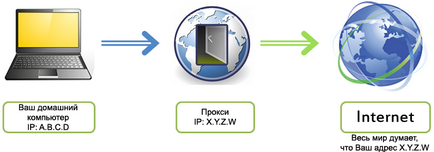
[Защо ви е необходимо да се използва прокси? ]
Има много различни прокси сървъри, платени, така и безплатни. Можете лесно да намерите тези услуга в интернет, ако сте написали във всяка заявка за търсене на двигателя "Proxy List" (Списък с прокси). Платени пълномощници обикновено предоставят по-добро обслужване и добра скорост, по-удобно да се използва и по-добре защитени.
Алтернативен пълномощник с цел осигуряване на анонимност и заобикаляне на брави:
[Как да се създаде достъп чрез пълномощник]
• Отворете диалоговия прозорец за свойства на браузъра. Това може да стане чрез менюто Инструменти -> Internet Options (Tools -> Options).
• Изберете раздела Връзки (връзки).
• Щракнете върху бутона LAN Settings (Настройка на мрежата).
• Поставете отметка в квадратчето "Използвайте прокси сървър за вашата локална мрежа" (Използвайте прокси сървър за вашата локална мрежа).
• Въведете IP-adrec прокси сървъра и номера му пристанище.
• Щракнете върху OK.
• Започнете FireFox, щракнете върху бутона Settings. Той се намира в долната част на екрана, за начало, или са достъпни чрез бутона за менюто в горния десен ъгъл на прозореца на браузъра.
• Отидете на Advanced -> раздел Network.
• В връзката, щракнете върху "Персонализиране.".
• Завъртете бутоните за избор на настройки за интернет достъп в позиция Manual Proxy Settings (ръчно настройване на прокси сървър).
• В позиция "HTTP прокси сървър", въведете IP-adrec прокси сървъра и номера му пристанище.
• Щракнете върху OK.
• Кликнете върху бутона Персонализиране и контрол (Настройване и управление), той е в горния десен ъгъл на прозореца на браузъра с отворен
• Кликнете върху елемента от менюто Настройки в долната част на страницата, която се отваря, изберете Показване на разширените настройки сочат.
• Превъртете през прозореца на настройките надолу малко, да се разделят на мрежата, кликнете върху бутона Промяна на настройките на прокси (Промяна на настройките на прокси сървъра.)
• Щракнете върху бутона LAN Settings (Настройка на мрежата).
• Поставете отметка в квадратчето "Използвайте прокси сървър за вашата локална мрежа" (Използвайте прокси сървър за вашата локална мрежа).
• Въведете IP-adrec прокси сървъра и номера му порт
• Щракнете върху OK.
• Стартирайте браузъра Safari, отидете в настройките й (Предпочитания)
• Щракнете върху Advanced (разширени настройки)
• Щракнете върху Промяна на настройките (Промяна на настройките)
• Кликнете върху уеб прокси на поле за въвеждане (HTTP)
• Въведете IP-adrec прокси сървъра и номера му порт
• Щракнете върху Приложи Now (Приложи)
[Проверка прокси работа]
Ефективността на прокси сървър, можете да проверите по следните начини:
При използване на скоростта на сърфиране прокси уеб страници често страда, но можете да получите определена част от анонимност. Понякога използването на прокси - единственият начин, за да работи по прилагането на мрежата. Например, аз като по този начин е в състояние да тече по пощата агент (това е разговор с uvedomlyalkoy на нови съобщения) www.mail.ru пощенската система в корпоративна мрежа. В настройките на пощата агент предписано IP и порт на прокси-сървър и поставете ключа от вида на прокси HTTPS (прокси го поддържа).